电脑进入bios怎么设置u盘启动 怎么在BIOS中设置U盘为启动设备
在当今科技发达的时代,电脑已经成为人们生活中不可或缺的工具,有时候我们可能需要通过U盘来进行一些重要的操作,比如安装系统或者修复电脑故障。这就需要我们将电脑的启动设备设置为U盘。如何在电脑的BIOS中进行设置呢?在本文中我们将为大家详细介绍电脑进入BIOS的方法以及如何设置U盘为启动设备,让我们一起来了解吧。
操作方法:
1.由于电脑品牌不同,使用的主板也不相同,所以进入bios的方法也不一样
一般台式电脑使用开机不间断按F12、DEL、ESC多一些;
笔记本电脑使用开机不间断按F1、F2、enter多一些。
具体的要看电脑启动时显示的信息。


2.下面我用联系电脑为例,现在的品牌电脑一般都附带启动顺序可选项,
在不进入bios的情况下也可以选择U盘启动
3.重启电脑,不间断按F12键。会弹出“启动设备菜单窗口”
如果插入了U盘启动盘,会自动显示usb key ,只要选中usb key 按下回车键,就可以进入U盘启动模式了。

4.如果希望下次在不使用F12键,电脑自动就进入U盘启动模式。在弹出的启动设备菜单窗口中,选择“ENTER Setup”进行BIOS设置。

5.来到BIOS界面后,使用键盘的左右方法键盘,选择startup选项

6.切换界面后,选择第一个选项,即Primary Root Sequence 主要启动顺序
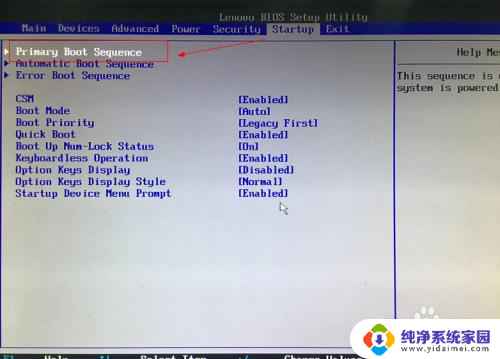
7.进入设置明细界面,通过按小键盘的“+”和“-”(加减号)来实现顺序的改变。将usb key 设置为第一个,有的电脑可以能是usb Hdd。
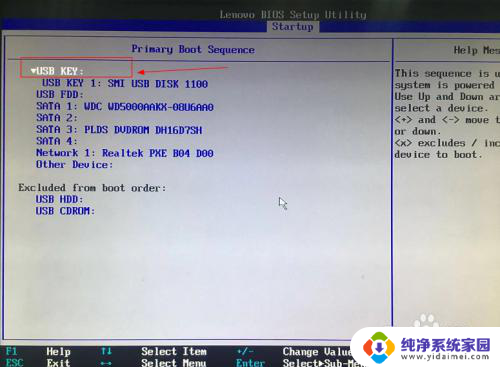
8.然后切换到exit界面,选择保存并退出(save changes and exit)即可
也可以使用快捷键F10来保存退出。
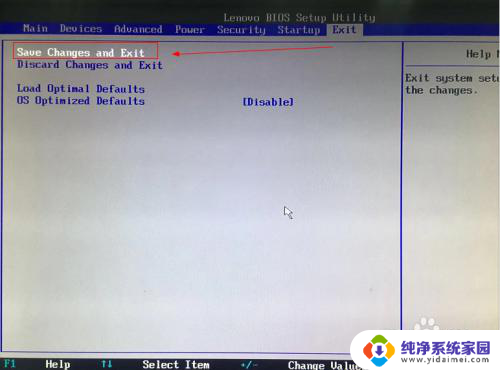
9.若是BIOS带有语言选项,对英文不熟悉的,
也可以在MAIN中选择Language语言选项,
将语言设置为中文界面进行操作。
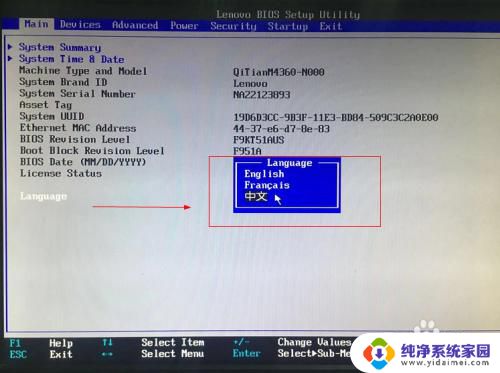


以上就是电脑如何设置U盘启动的全部内容,如果你也遇到了相同的问题,可以参考本文中介绍的步骤进行修复,希望对大家有所帮助。
电脑进入bios怎么设置u盘启动 怎么在BIOS中设置U盘为启动设备相关教程
- hp怎么进去bios设置u盘启动 HP笔记本如何设置BIOS U盘启动
- 戴尔bios怎么进入u盘启动 不同BIOS版本下的U盘启动设置
- thinkpad怎么设置u盘第一启动项 ThinkPad如何设置U盘启动进入BIOS
- 进入bios界面后怎么启动u盘 电脑如何设置U盘启动
- 联想主机进入bios设置u盘启动 联想电脑如何设置U盘启动
- 华为笔记本进入bios设置u盘启动教程,轻松实现u盘启动!
- 进入bios没有usb启动项 BIOS设置无法找到u盘启动项怎么办
- 电脑选择u盘启动 怎样在不同BIOS下设置U盘启动
- hp电脑u盘启动bios设置 HP笔记本如何设置U盘启动
- 戴尔台式机bios启动项设置 戴尔台式机BIOS怎么设置U盘启动
- 笔记本开机按f1才能开机 电脑每次启动都要按F1怎么解决
- 电脑打印机怎么设置默认打印机 怎么在电脑上设置默认打印机
- windows取消pin登录 如何关闭Windows 10开机PIN码
- 刚刚删除的应用怎么恢复 安卓手机卸载应用后怎么恢复
- word用户名怎么改 Word用户名怎么改
- 电脑宽带错误651是怎么回事 宽带连接出现651错误怎么办